这篇教程教查字典教程网的朋友们用MAYA制作游戏武士角色,教程属于中高级别的MAYA角色制作教程。难度不大。转发过来和查字典教程网的朋友们一起学习了。先来看看最终的效果图吧:
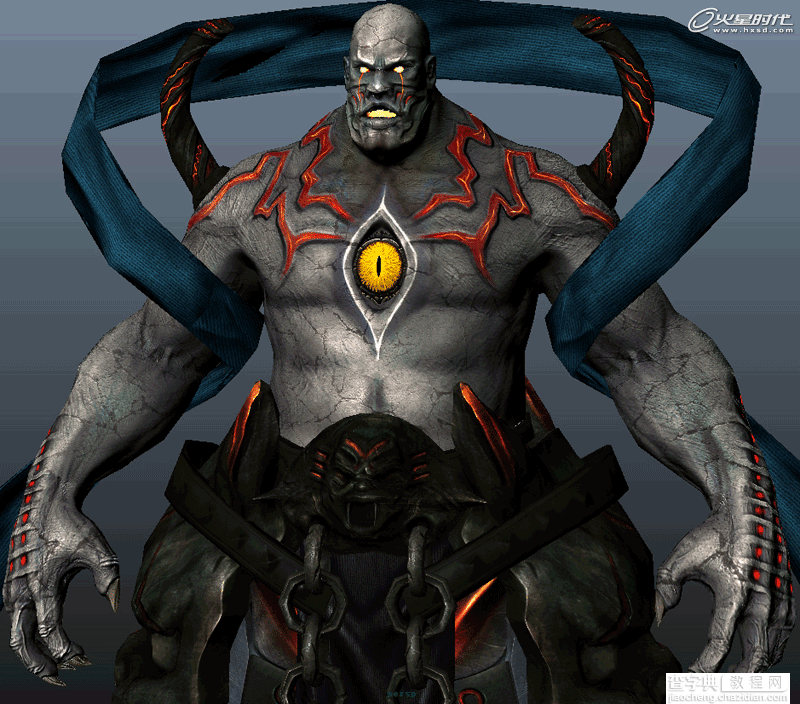
具体的制作步骤如下:
首先我会很糙的描绘一下自己心目中影响的大型,剪影也可以。这个应该说是这个家伙的一个雏形。具体的细节还要在搜集的图片中慢慢的提炼出来。(图01)

图01
下面的图就是贯穿这次作品的一些图片。身上的细节可根据自己的理解在模型上诠释。在细节感不强的的时候,模仿一些视觉效果极佳的构造或者纹理效果也是不错的选择。我个人习惯准备些画中的素材而非照片。总觉得在形体的表现上,画更具备一些美感。(图02)
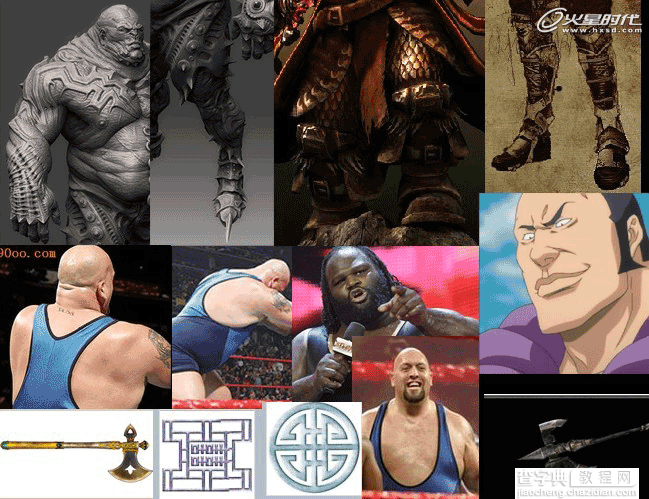
图02
对于胖人的肌肉主要还是参考以用的解剖书籍。不过在这个家伙身上,我没有雕刻出很明显的肌肉细节。原因是因为亮点放在了图腾和腹部上方的眼睛上。
关于这只眼睛,是最后加上去的。在设计的初期,总觉的要做一种类似于天神的感觉。但是随着作品的继续,还是觉得偏黑暗的风格比较迎合现在的口味。
所以,就决定在那个位置加一支眼睛。这就是为什么在素材种没有见到的原因。(图03)

图03
流程与心得
接下来我就将这次的作品Days will的制作过程和制作中用到的一些小技巧和心得,和大家一起分享,让我们开始吧。
低级模型的制作
在这里要推荐一个比较偷懒的方法。首先,在Maya里创建简单的模型,不用太复杂。当然在形体方面自然要和自己的基本吻合。
这一步可以不用过多的考虑布线的问题,因为在ZBrush中会进行一次形体和大概细节的调节和雕刻。在这个环节呢,个人认为还是要注意些Poss上的特点。如果要做渲染或者展示,事先摆好Poss也是一个不错的选择。
当然,很多朋友习惯在最终模型和贴图完成后再创建骨骼摆放Poss也是无可厚非的。这个还要看个人的习惯。简单来说,这一步基本的拓扑结构在就好了。剩下的就可以扔到ZBrush里面去解决了。(图04)
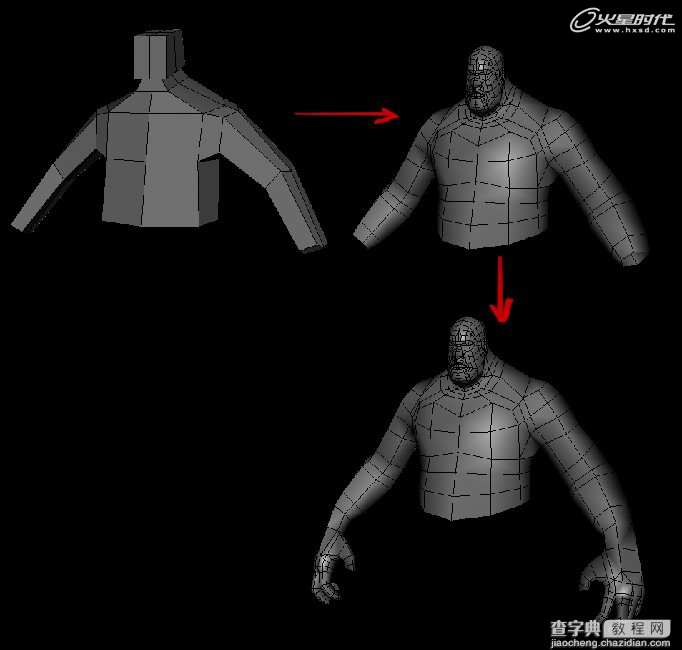
图04
我比较习惯把手单做出来,然后拼上去。这样做的优势主要用在手腕处有覆盖方式的配件模型上。这样做,可以剩下一些时间。第一步的基础低模基本就是这样。
导出obj格式文件之前,一定记得要删除历史记录,坐标回归物体中心,冻结变化节点。这样可以避免在Maya和ZBrush互导时发生的模型大小不匹配的问题。
删除历史记录,如下图(图05)
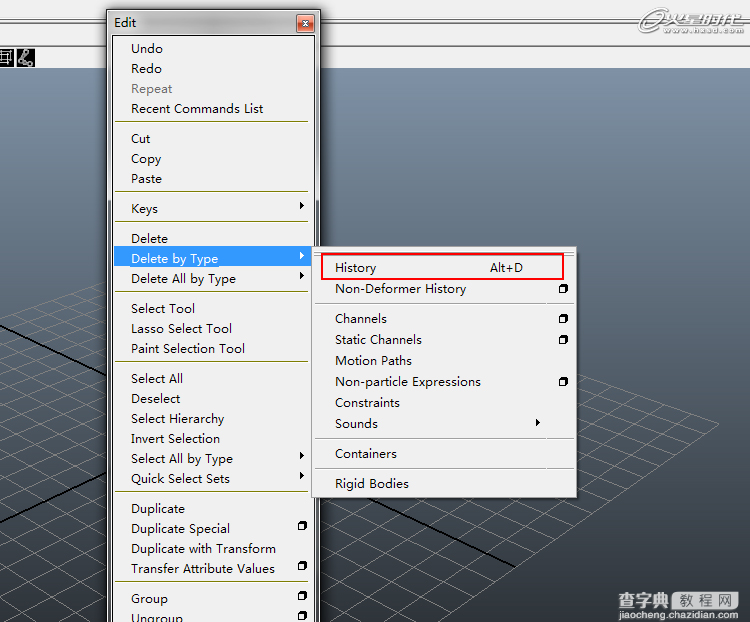
图05
坐标回归物体中心和冻结变化节点,如下图。(图06)
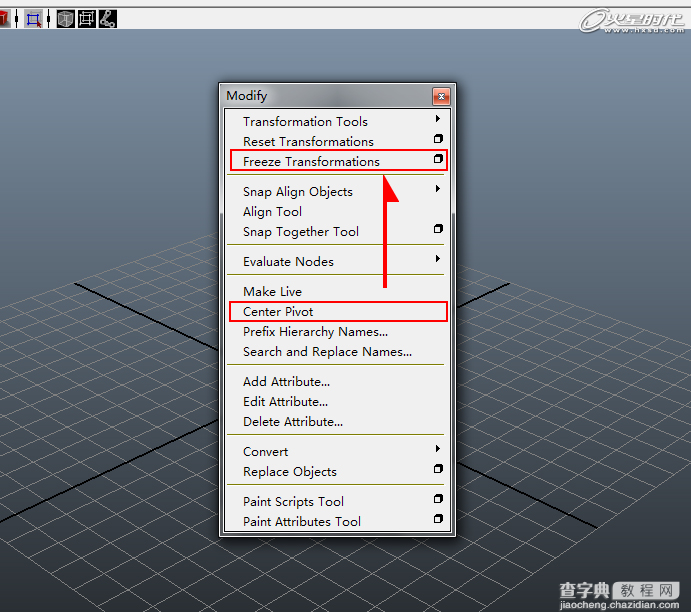
图06
在这一步的操作中我并没有把下半身的盔甲部分做出来,因为相对生物结构,这件作品的配件部分显得比较简单,所以不用在第一步里大概塑型,直接放在第二次的拓扑模型中制作并直接进行最终的雕刻。
第一次ZB雕刻操作
在导入模型之前,我们先来对ZBrush的一些参数进行调节,这样可以加大它的工作量。(图07)
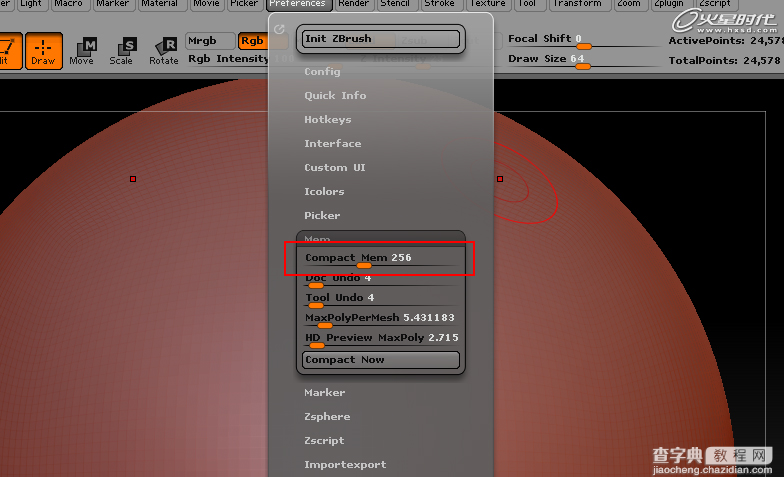
图07
这一步的调节主要是扩大ZBrush的虚拟内存使用量。在Preferences菜单下的Mem选项中调节第一项Compact Mem数值,我一般在进行雕刻的时候会将它调到2048的需求量。这个可以根据各自的电脑配备来调节。(图08)
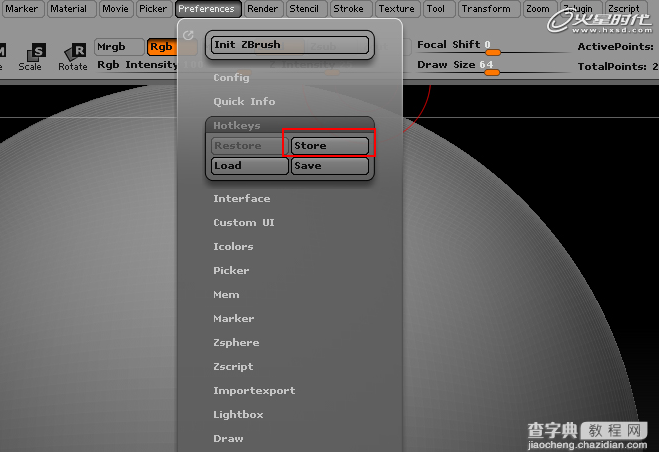
图08
这一步是对当前编辑过的面板进行保存。在按住Ctrl+上方数字键设置笔刷的快捷键之后,点下Store可以把预设的笔刷快捷方式保存下来。在下次打开软件的时候可以省略再次设置笔刷的时间。
导入模型之前先将模型属性归零,在进行完这些比较乏味的操作之后,就可以导入模型了进行雕刻了。(图09)
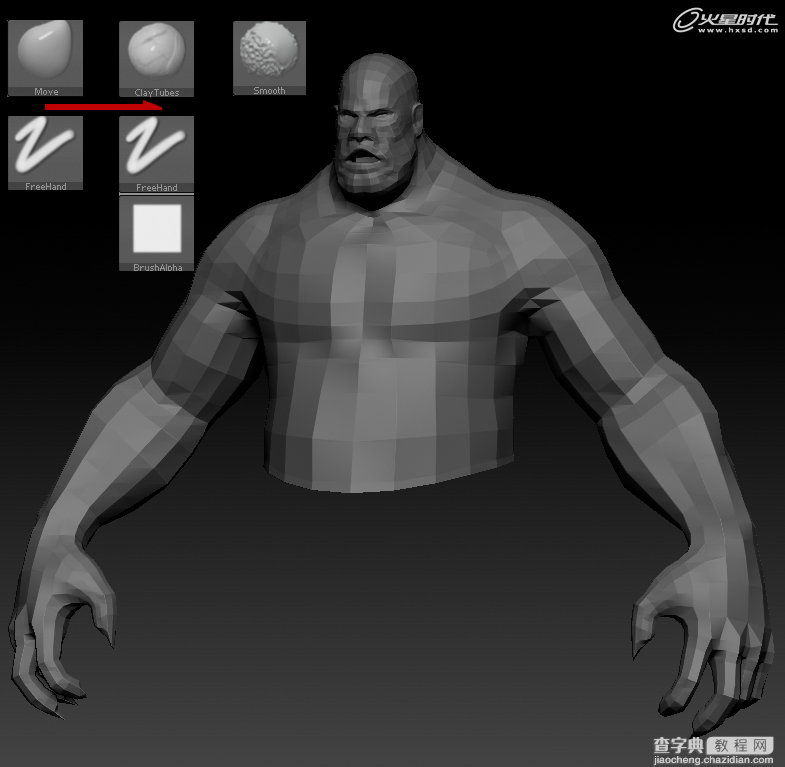
图09
用移动笔刷调节大型让这个家伙更有张力,且更加邪恶。用这种很干燥的笔刷去添加其他的细节,使它的形体更加的舒服。(图10)
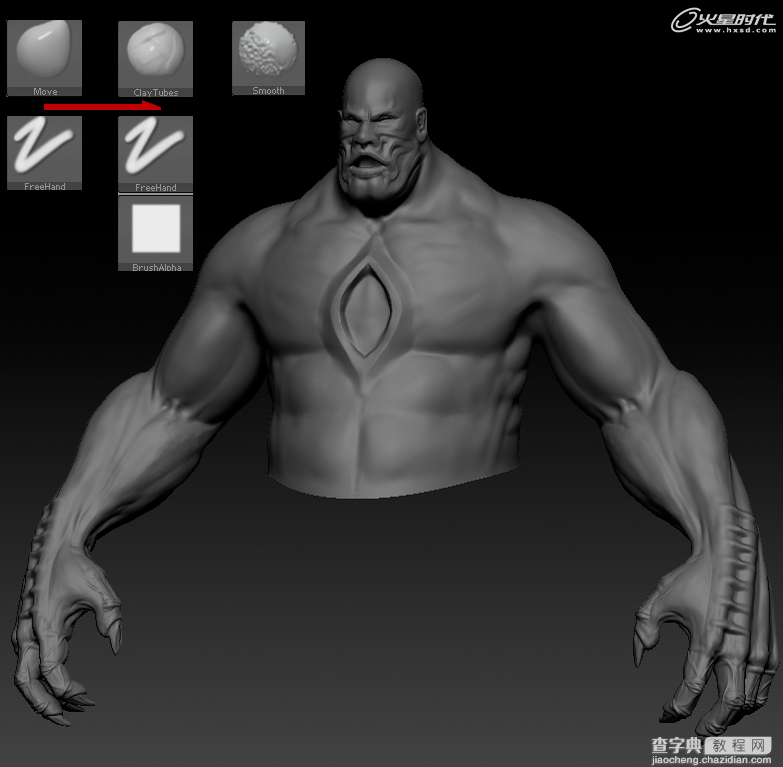
图10
接下来我们把这个模型进行一下面数优化。在ZBrush自带的插件大师中,可以进行此操作。并且基本保证细节不变。在Zplugin菜单下的Decimation Master中。(图11)
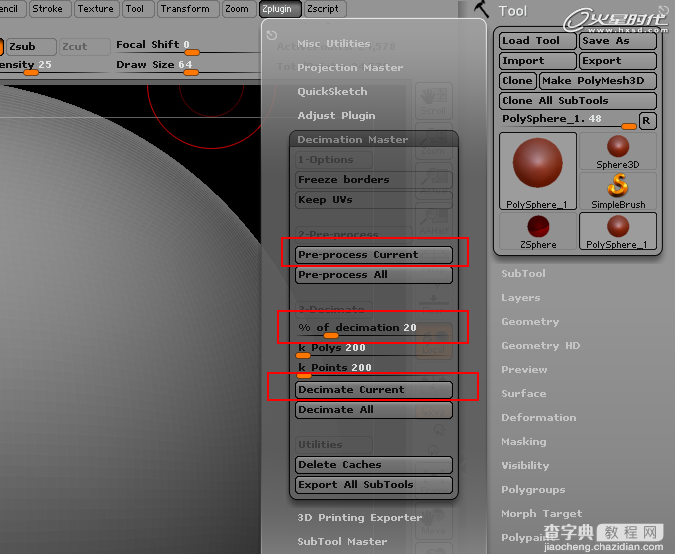
图11
其中Pre-process current是针对当前所选择Subtool中的模型进行面数的减少。面的百分比就是把面数减少到原来细分级别的百分之多少,在进行完这两步之后,会有读条的计算时间。当确认计算完毕之后。就可以点下面的Decimate Currrent了。可以看得出效果还是比较明显的。(图12)
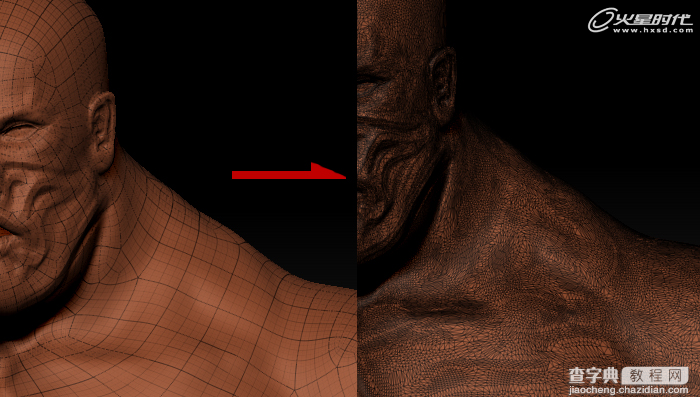
图12
在这里说一个小技巧,模型的布线不是很均匀,需要很多细节的部分级别加不上去,面数优化,也是一个可以平均面数的常用方法。当然这是个人的看法。
第一次拓扑操作
到这一步就可以进行雕刻模型的拓扑工作了,把这个减过面的模型导出obj到Maya里面去。在拓扑工作中,推荐一款叫做Nex的插件,大家安装好后在Maya的插件管理器中找到同名插件,勾选。(图13)
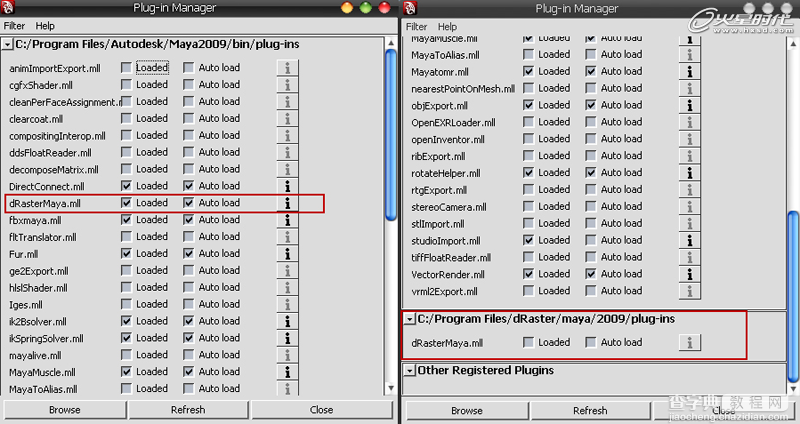
图13
这两个分别是Nex的启用按钮和控制面板,这个插件个人认为是非常好用的,在拓扑上的功能非常的方便。(图14)
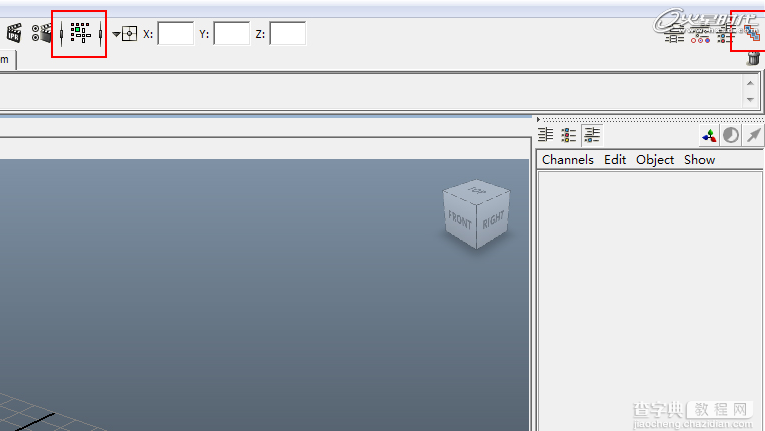
图14
接下来就对刚才导出的模型来拓扑。导入模型,在模型选中的情况下把它进行透明可视化的处理,方便自己操作。我不太习惯把这个加载到锁定状态,主要还是觉的不是很方便吧。要是想锁定的话,可以建一个层。(图15、图16)
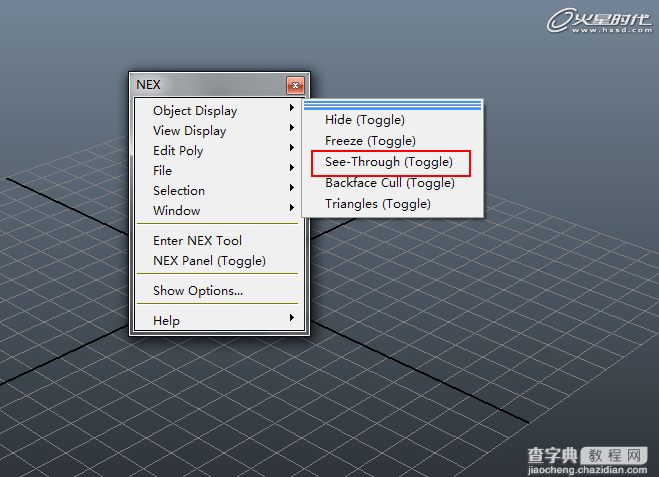
图15
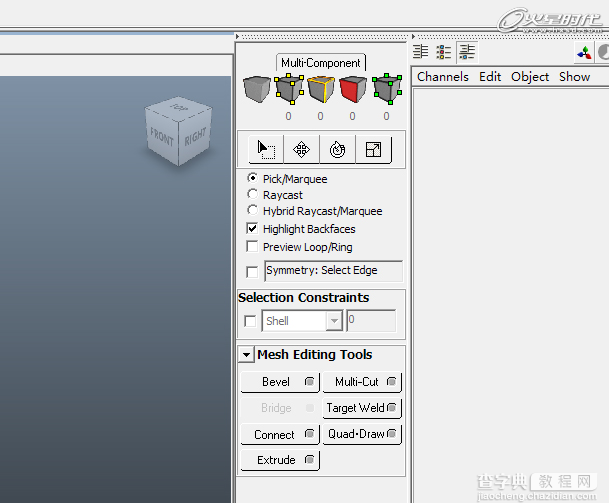
图16
在基本的模型没有被选中的状态点下图红框中按钮。(图17)
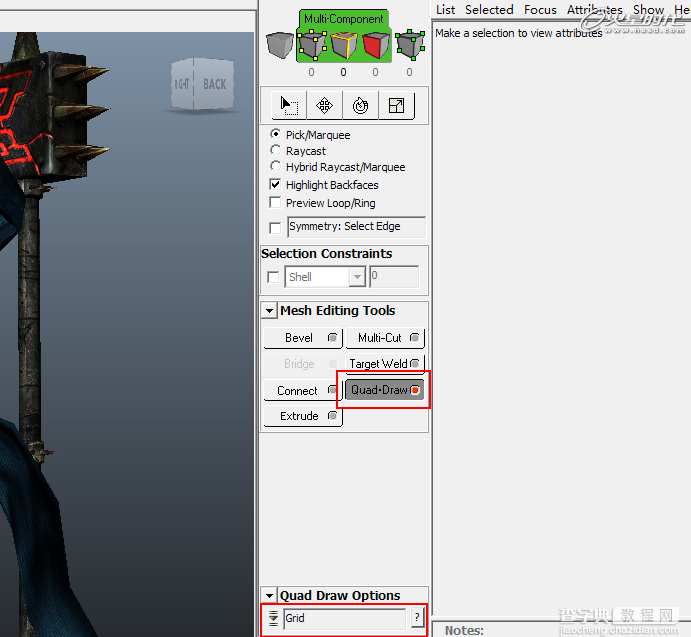
图17
在做好这一系列的工作之后,就可以开始拓扑了。自己理解拓扑就是重新布线,骨骼和肌肉的结构走向是一定要知道的,可以跟着这些环形的结构去布线。尽量保持分布的均匀,这样在雕刻的时候细分级别也可以较平均的分配,细节也相对好处理。
需要注意的是,在这样的布线下,难免会出现五星点,这个情况自己在处理的时候一般会尽量把五星点放在例如耳朵后边或者是空腔里面,不会对细节影响太大。
要彻底的避免,应该还是不行的。所以适当的五星点是在所难免的。处理到一些固定的结构上也是比较常见的方法吧。(图18)
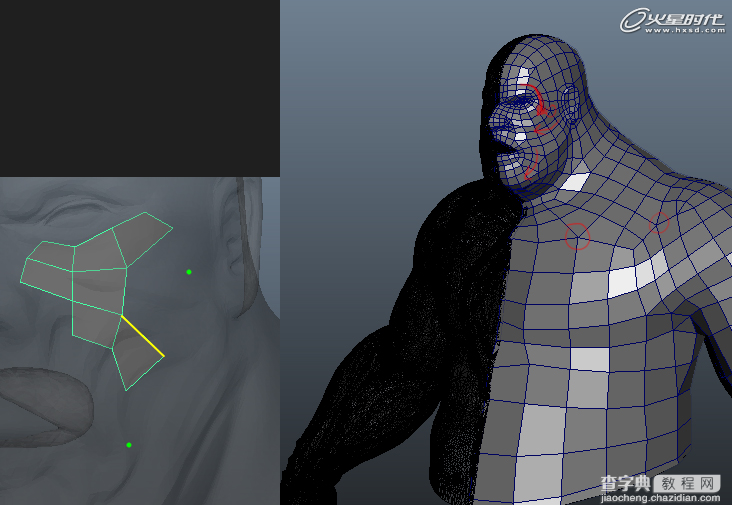
图18
Nex主要还是画点的工作原理,四点组成一个面,在四个确定的点中间按住Shift+鼠标左键就可以填充面了。顺便再介绍一个我经常用到的功能,就是吸附移动。这个比较好用,尤其在拓扑的时候,可以不用担心自己那个点没有点好造成不方便调节的情况。(图19)

图19
在这个上半身完成了以后,就可以进一步的进行装备的制作。GOZ是一个很好的方法,不断调节装备的形状和大小,在ZBrush和Maya之间切换,达到最终的效果。(图20)
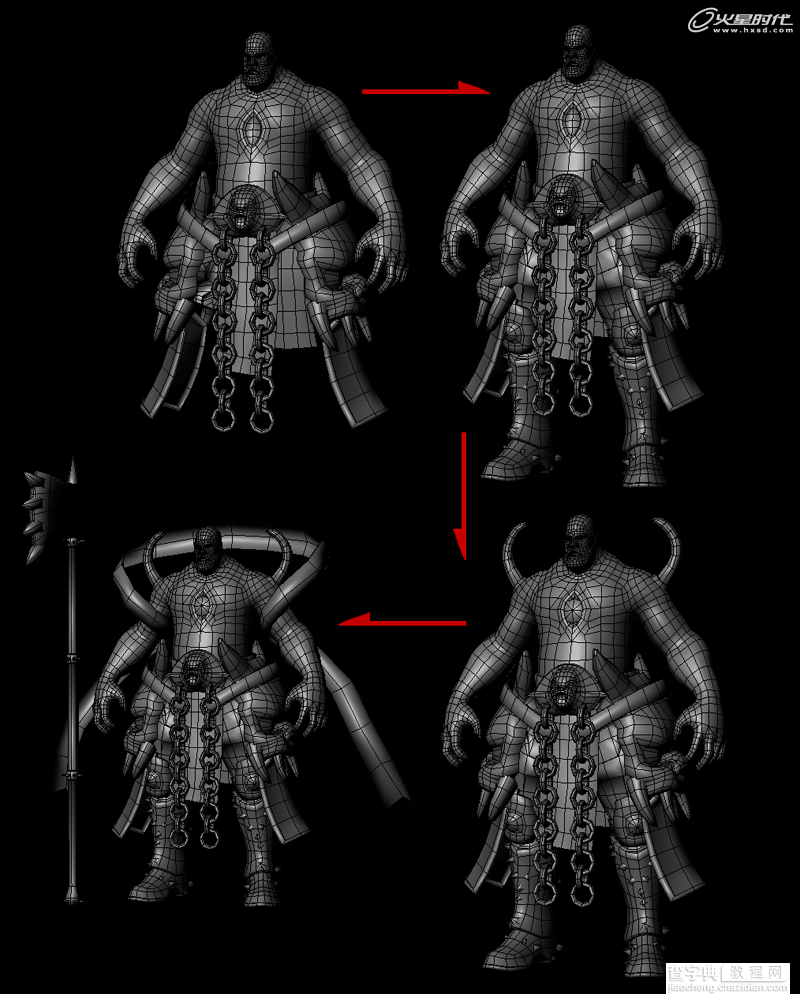
图20
好了,我们现在把这些模型分别导出,建议在分组的时候可以尽量的清晰明了。这样也方便在ZBrush中做处理。这个模型基本是对称的,所以装备方面导入一半雕刻就行了,这样可以省掉很大一部分的虚拟内存,对高细节的处理还是有辅助作用的。
第二次ZB雕刻操作
在这一步,我将用上半身和斧头这两个部件演示ZB细节雕刻,和使用一些处理细节的方法。
在ZB的诸多导入格式中,随着ZB4.0的推出,更倾向于GOZ这个很方便的功能。或者在用较老的方法,用Subtool来导入模型。其实无论用哪一个,自己熟悉的就好。
这一步对于最终的模型基本不会造成影响。值得一提的是,关于ZTL格式文件的导入。可利用的是Subtool中的导入功能。(图21)
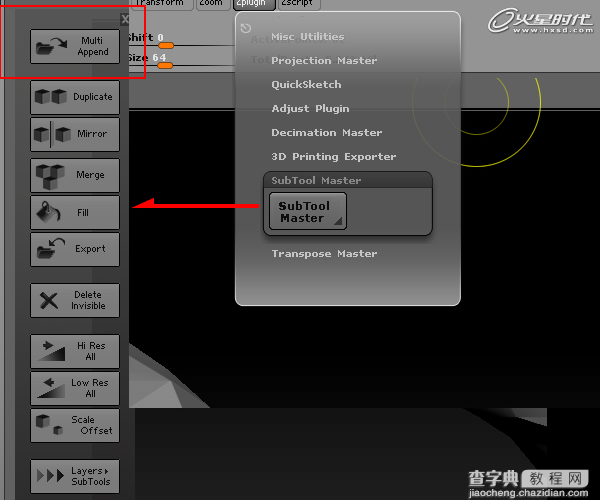
图21
这个功能不同于一般的导入功能,是因为在用它导入的ZB文件里原有的Subtool分层和细分级不会丢失。
我另外用到较多的就是Mirror这个功能了,这个是对称复制。在这里就是之前我所强调的,导入一般模型雕刻了。在打开对称复制后,会有一个选择,建议用重新复制层来复制,这样可编辑性比较好。这两种复制方法都不会损失细分级别。
首先,我们用上半身为例来分享一下这个家伙雕刻。笔刷的运用基本和前一次的雕刻是相同的,不过这次较多的用到并不是移动笔刷。在雕刻的时候可以放开些,不需要每一笔都Smooth一次,有的时候可以先根据肌肉结构,很奔放的来上几笔然后再去Smooth刻画细节。
初期的雕刻不用细分到很高的级别,一些细节能表现的清楚就好了。还有就是尽量不要长时间的在一个地方扣。从大到小分散开来,这样对一些随机的细节也会好处理一些。笔刷的力度和扩散值,还是以自己为基准。
当一切都准备妥当,深吸一口气,开始雕刻吧。(图22)
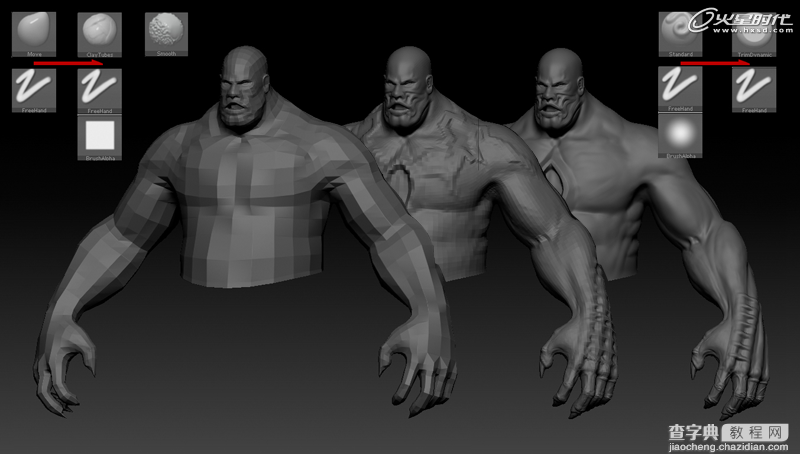
图22
接下来就可以进入细节了,在手的部分可以适当的夸张些肌肉和血管。(图23)

图23
头部的细节比较简单,就是一些类似于硬棱和条花之类的东西,主要还是在细节相交的地方做些文章,比如说挖个洞。这些比较软的细节一般用笔刷逐次刻画就可以了。
硬一些的,我比较喜欢用的方法是遮罩,再用硬边笔刷去修改,使之变得很硬。结构上的话,多注意些像眼睑、眼皮、嘴角、眉弓这些比较细小的地方,在年龄和性格的表现上会很明显。嘴唇的纹路相对容易,总之结构是死的,我们是活的,理解比背下来要管用的多。(图24)

图24
接下来和大家分享一下关于细节的雕刻。在Tool菜单的Layer选项中有层工具,新建层可以防止雕刻错误和自己认为不理想的操作。当然也可以用来与没有雕刻之前作对比。(图25)
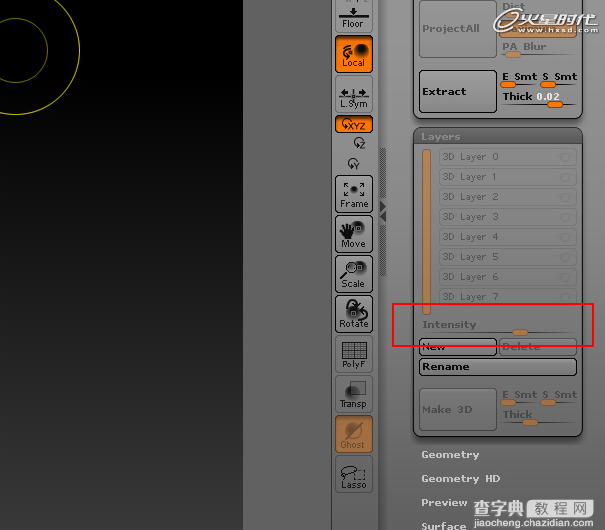
图25
红框标注的部分可以调节层的力度,很是人性化,推荐给大家尝试一下。
第一层是我用来雕刻身上类似于封印或者纹章的图腾细节。雕刻这种细节的时候,我采用的方法比较笨,使用遮着配合笔刷画出来的。不过有一个比较好的地方就是在形状上比较好控制,也同样需要一些耐心。这个细节借鉴了DW3胖子的想法。
笔刷的顺序上,个人比较习惯的流程家就是刻画、平滑、加硬。在原有的细节上直接用加硬来处理的话,会在表面留下类似于石膏上小空洞一样的东西。不过刻意追求这种细节是无可厚非了。(图26、图27)
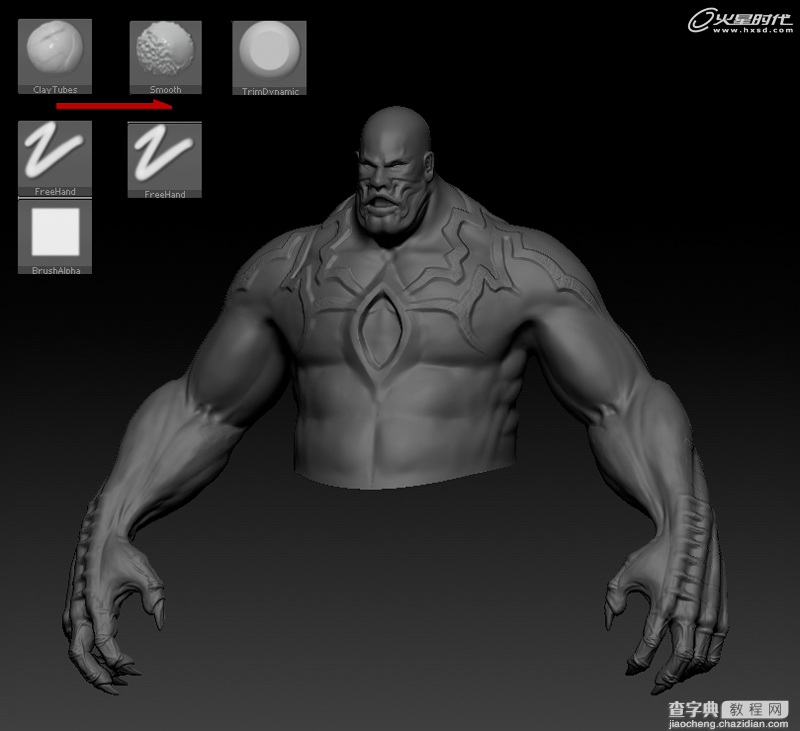
图26
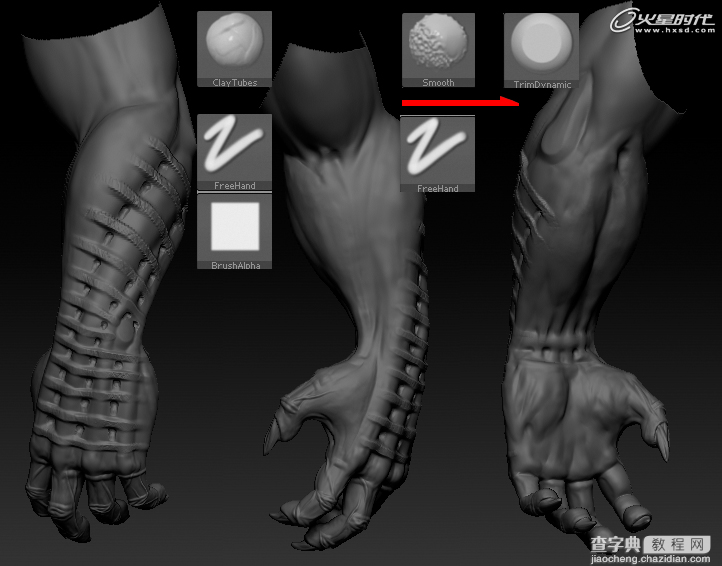
图27
第二层的细节主要还是利用肌肉间的空隙尽量拉高,对比出来一些细节,也算是发散的一种。(图28)
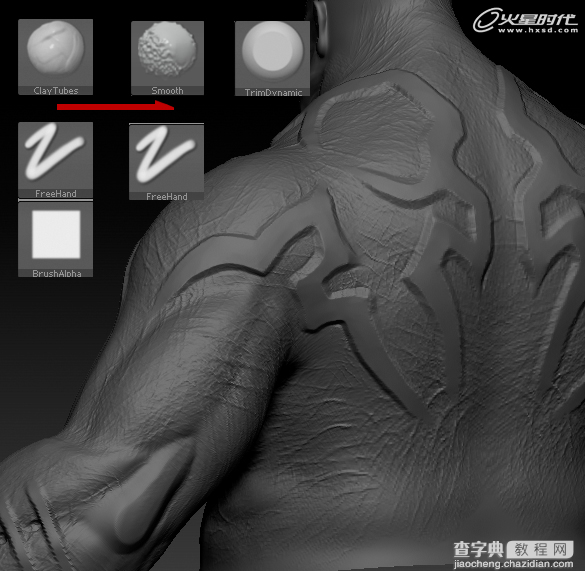
图28
最后一层就是皮肤质感了,在皮肤这样的细节表现上,个人习惯靠近人物的性格和气场上,看这个家伙,,脾气、性格、长相自然不用像一些真实人物那样需要比较细腻的皮肤,反之会很粗糙。
这样的皮肤效果在表现一些不正常的角色作品算是比较通用的手法。这个皮肤除了通用笔刷之外,我用了一些自制的笔刷。笔刷的素材可以是你想到的任何东西。岩石、土地、树干、火焰等等。
笔刷的制作很简单,在PS里面做成一个带通道的黑白图就好。把它复制粘贴到ZB的笔刷预设中就可以了。格式PSD的就没有问题。
到这里,上半身的举例就完成了。接下来,是对比较典型的金属部件,也就是斧头制作,和大家分享一下其中用到的手法吧。
在进行完其他部件的雕刻后。我使用Subtool的导入方法将斧子导进来,这样可以保留原有的Subtool的分层信息。
这把斧头,的外形其实很简单,直直的板斧。为了突出一些凶悍的元素,我刻意在斧子上加了钢刺。斧子的雕刻最主要还是体现在质感上的表现,硬朗、坚实是手法之一,运用最多的就是能够刻画出锐利棱角的笔刷。当然在Maya中导角卡边也是必不可少的一步。(图29)
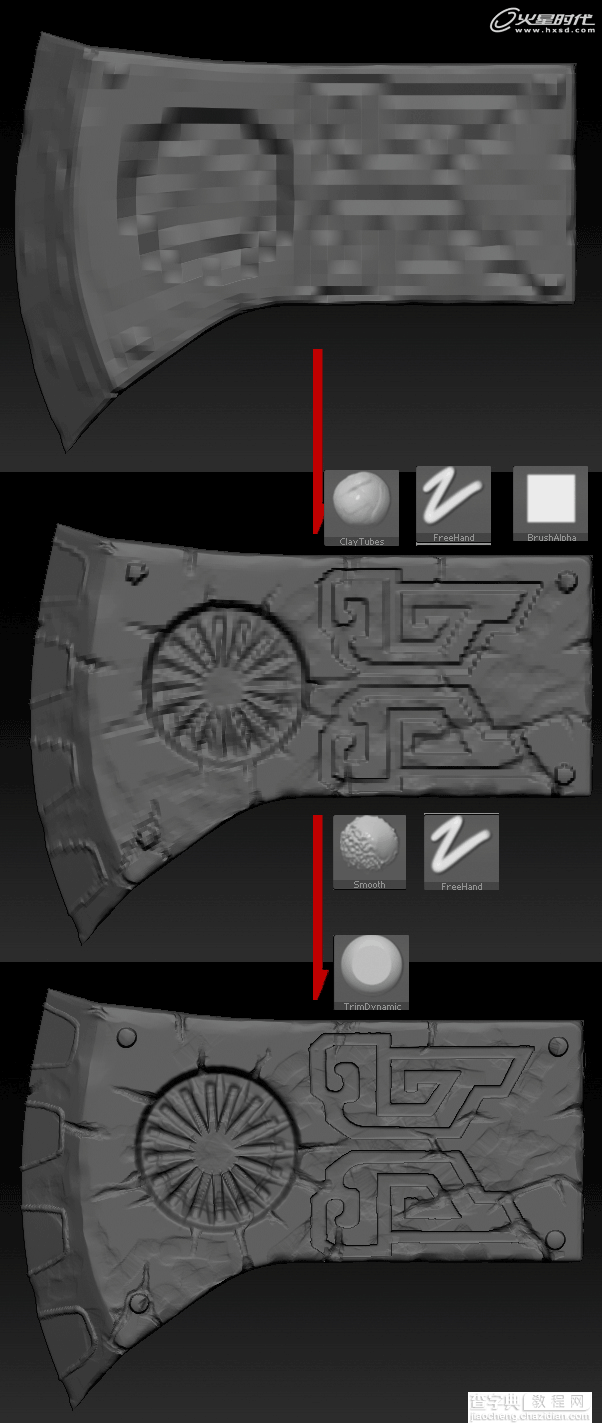
图29
在制作斧头上的图腾细节我用到了一个遮罩的命令,它的功能就是类似挤出一样,通过控制数值大小来调节。(图30)
图30
这个参数比较适合于凹凸差较小的调节,所以在配合遮罩处理一些类似图腾的纹理还是比较方便的。(图31)
图31
在破损的处理上我比较喜欢把笔刷的强度给的很高。或者用Claytubes这个笔刷刷出那种一层一层向下凹的感觉再用Standard这个笔刷去雕刻出深深的裂痕。在斧子上类似一种生锈,不锋利的质感使用Claytubes笔刷。
不同的是,这次的笔刷强度要调低很多。造成一种错乱的感觉,配合笔刷本身的层次感,一种厚重青铜或者生锈的感觉就巧合般的出现了。(图32)
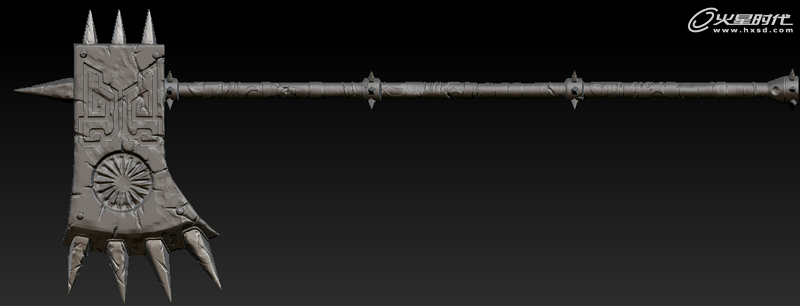
图32
到这里雕刻部分就基本结束了。
ZB中的渲染操作
但是在进行最终的拓扑和贴图之前,我想和大家分享一下ZB4.0的一些功能,就是渲染功能。
一件纯ZB的作品是可以代表个人的技术实力的。在很多雕刻高手的作品中,亮点分明的作品效果图总会让我们多欣赏一会儿。自己觉得这种形式的作品展示不仅仅很酷,很惹眼,同样可以突出自己作品的亮点。
效果图的处理其实大多是在后期软件中校色的。但是很多时候想着突出的部分又不尽如人意。为了能更自由的达到自己想要的效果。PS成了我的首选。
因为在ZB中有很多优秀的材质球可供我们选择。而且一键的渲染方法更让工作时间缩短了很多。配合PS的笔刷,叠加和蒙版功能,往往能达到不错的效果。
渲染之前,我们可以给这个家伙一个材质,可以是你想的任何一种,建议用一些明暗关系清楚一点的。在透视关系的处理上,和大家分享一个透视调节的数值,扩大广角可以让这个家伙看起来更有气势。(图33)
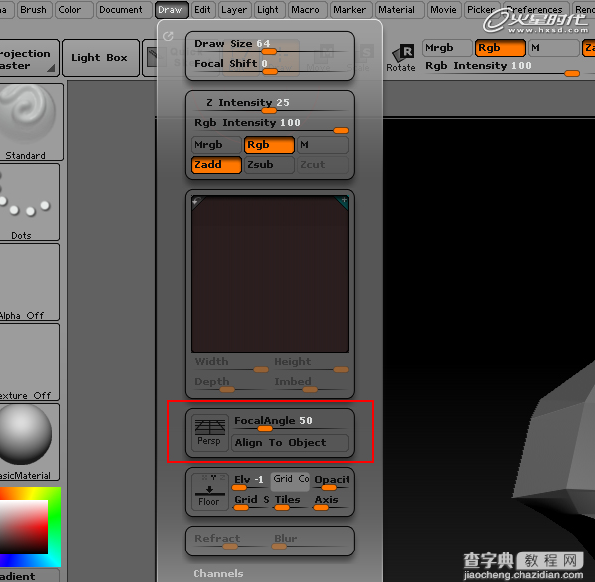
图33
数值越大,广角也就越明显。
这个参数是调节当前材质球的各项属性。高光、阴影、对比度等等。(图34)
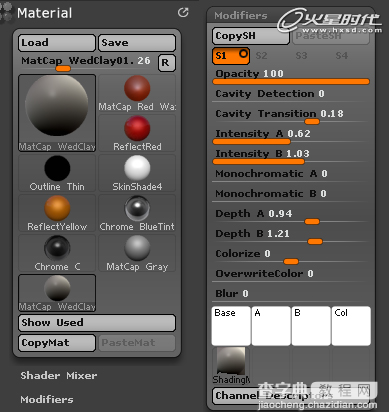
图34
灯光的属性主要是调节颜色和亮度,默认的灯光为当前的主光源,背光需要自己加,渲染的形式要看自己的需求而定。红框标注的是灯光的颜色和强度。在材质球上的黄点是灯光目前所在的位置。(图35)
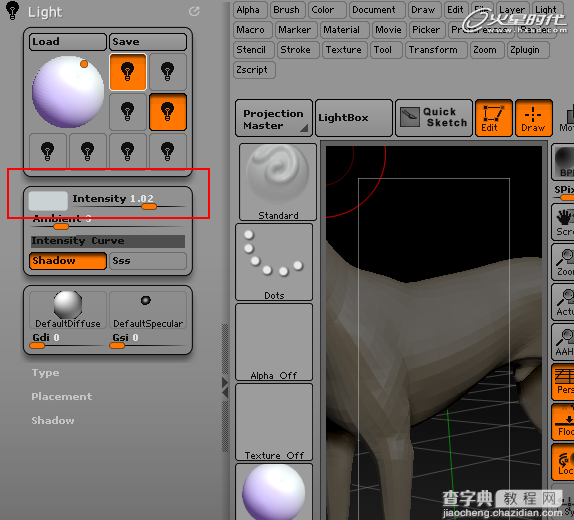
图35
在渲染面板中需要注意的是这两个地方,点下面的渲染输出。现在有阴影,AO和SSS被选中的情况下点击上面的Create Maps将渲染图片载入。(图36)
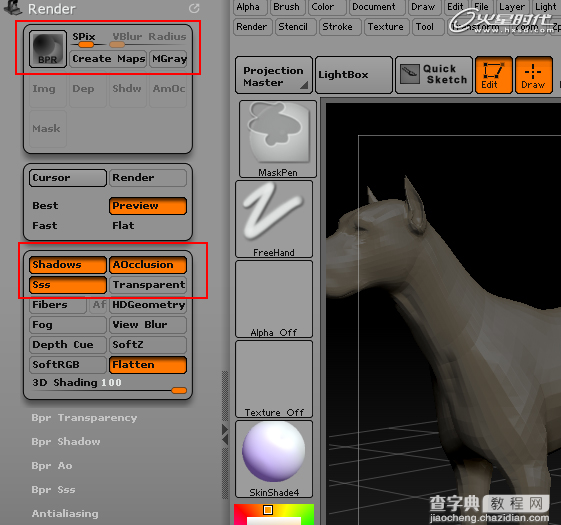
图36
大家可能会发现在软件的右手边会有这样一个按钮,在渲染面板里也有。我的ZB4.0点击渲染面板里的没有用,只能点外面的这个。(图37)
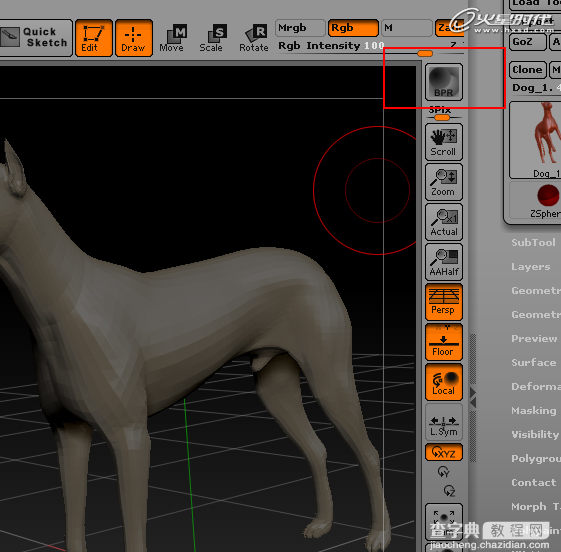
图37
在经过一段时间的等待后。我们会在刚才Create Maps按钮的下面发现出现了渲染完毕的图片。(图38)
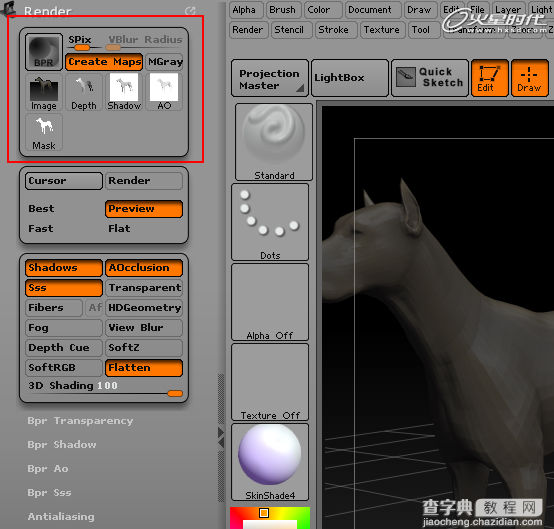
图38
在这些图片上右键鼠标,就可以选择路径导出了。
关于ZB的部分到这里就全部结束了。接下来将和大家分享拓扑、UV和贴图的部分。
第二次拓扑操作
在这里谈谈关于自己对拓扑布线的看法吧。前面已经比较详细的介绍了自己拓扑的过程。这里的拓扑基本是一致的。
软件方面还是用Maya的插件,身体的布线按照第一回的形式就可以了。说说关于铠甲和一些比较硬的结构。
我自己在拓扑这类的模型时一般会采用比较省面的方法,一直觉得硬性的结构,拉伸和变化的概率不大,在正常的运动情况下基本不会产生。像裂痕较深或者较大的地方,还是希望大家不要为了图个省事把它忽略掉,还是尽量卡出一些线来。这样做的话,在最后成品的效果上也会有一个比较清晰的表现吧。
UV与贴图
拆分UV上给大家推荐一个个人比较喜欢的软件,叫做UVlayout,应该比较熟悉,下面我们就来看看这款软件的工作。
导入模型的方式需要注意一下。有两种,第一种就是从软件内部加载。另外一种我很喜欢,把导出的obj格式的模型,拖拽到UVlayout的图标上,文件就会被自动打开了。(图39)
需要注意的是,Edit是编辑模型的固有UV,New就是重新编辑UV了。在这里我们选择New。然后点Load,要编辑的模型就会被载入了。
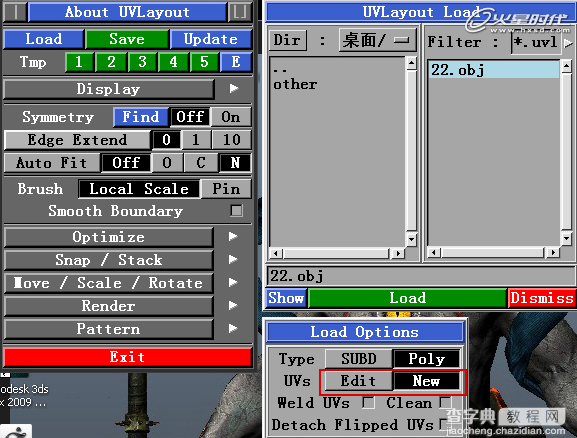
图39
在控制面板的Display按钮具体编辑的一些选项。点开之后会出现下图所示的面板,按照自己的习惯选择以X,Y,Z三个轴向作为编辑基准,在这里尽量选择Y轴。
Light是无光显示,可以让编辑变得容易区分。在View的选项中,目前选中的是模型编辑栏,在这里切开模型之后,需要到左边的UV编辑栏里去拆分UV。(图40)
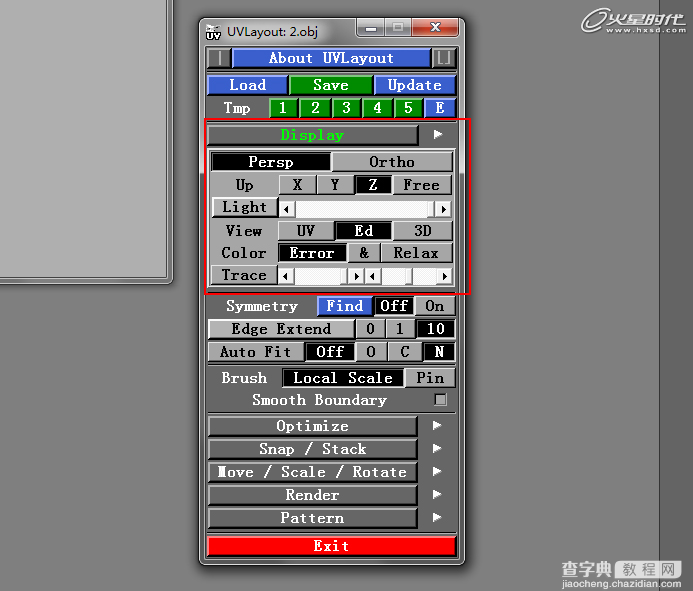
图40
这是一款快捷键比较多的软件,就按照操作的步骤来说吧。在两边都对称的情况下可以进行对称编辑。Display菜单下的蓝色按钮Find,点下这个键后,把鼠标移动到模型的中线上,点击选择变红后为选中。这时按下空格键,模型的一半会变黑,此时的对称功能就被开启了。(图41)
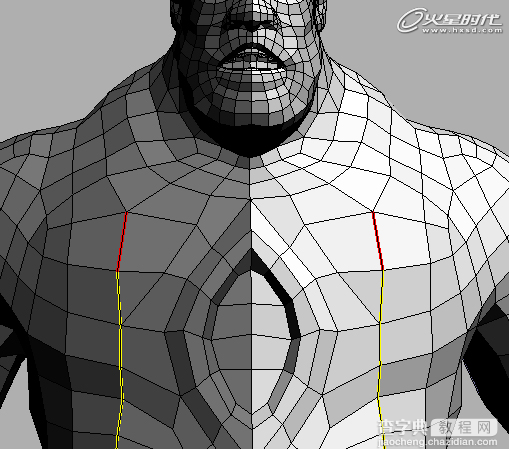
图41
C键为切割键,在鼠标所指的地方按下,那么整条线将被预设为切开。红色代表确定,黄色代表关联。在出现切割错误时,W键是消除痕迹。
要说明的是,切线的切口在完全闭合的情况下,按回车切开。在不完全闭合的情况下,按Shift+S切开。切开后的切口为绿色。(图42)
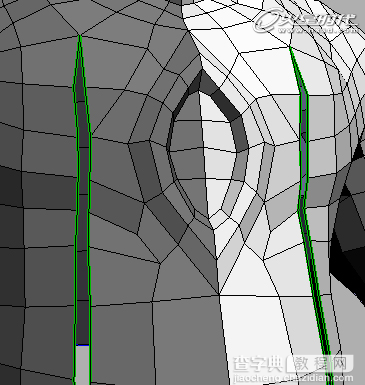
图42
在切开模型后,鼠标指在模型上,D键移动至UV编辑栏。(图43)
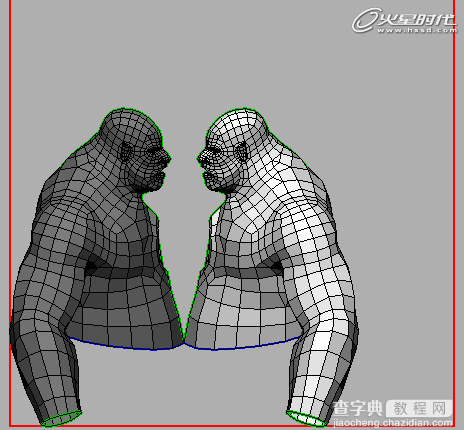
图43
展开有两种模式,第一种是F键手动展平,同样用在鼠标所指的模型上按下F展开。绿色为良好,红色为挤压,蓝色为拉伸。第二种是Shift+F自动展开,点击空格键位确认展开。等模型的面尽量变绿后,再次点击空格键结束。(图44)
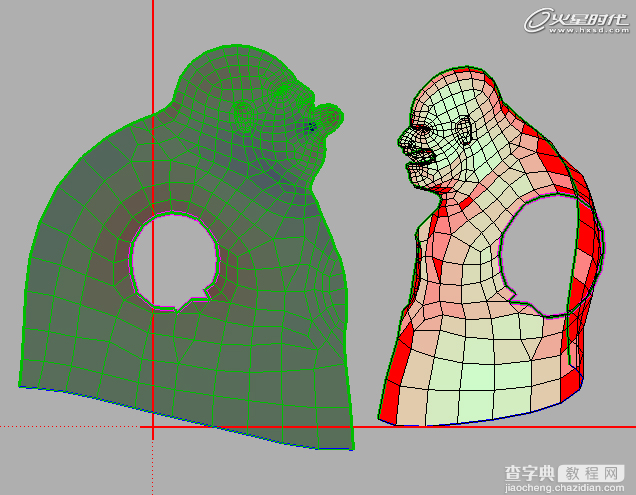
图44
这样一半的UV就分好了,现在执行对称操作,在已经分好的模型UV上点击S键,另外一半的UV也会被自动分好,相当方便。(图45)
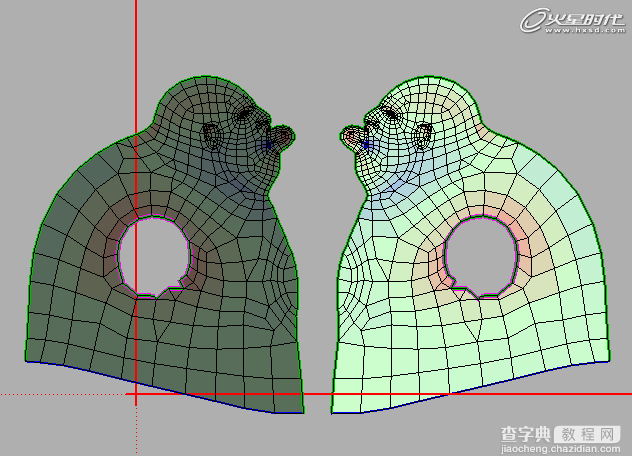
图45
顺便介绍一些笔刷吧。O键是松弛,B键是局部展开,Ctrl+鼠标中键是移动点,Shift+鼠标中键是移动面,空格+加鼠标中键是移动,空格+鼠标左键是旋转,空格+鼠标右键是缩放。
好了,在拆分完UV后保存obj的文件放在Maya里进行摆放。UV的摆放,没什么好讲的,主要是UV的利用,尽量摆的满一些,不要浪费太多UV就好。
制作贴图
终于到贴图了。在贴图的绘制中,我主要运用到的是两张贴图。所有的贴图都是从这两张上面修改的。一张是AO,一张是NM。这两张贴图的制作我使用xNormal来做的。(图46)
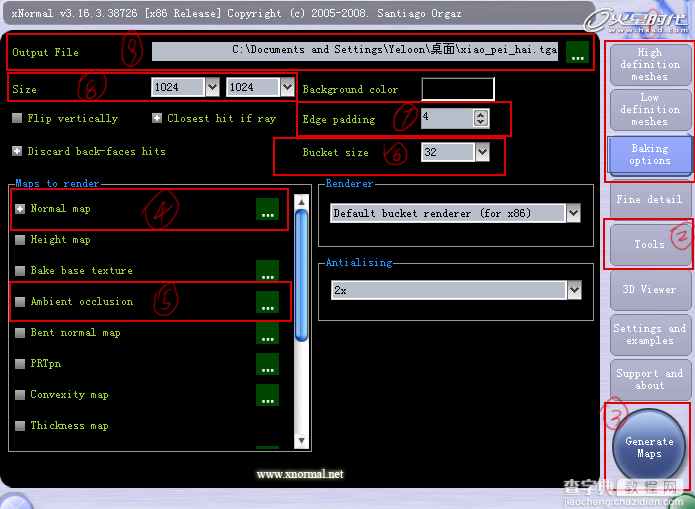
图46
将摆好UV并导出的obj低模Add在Low definition meshes 里。将从ZB中导出的高级模型Add在High definition meshes里。要注意的是低模尽量包裹高级模型,包裹越完全,烘焙出来的效果越好。
在这些东西调整完之后进入Baking option进行烘焙的具体调节。按照编号,7是调节贴图边缘的延伸大小,一般设置在3到4就行了。6为采样率,这个值越高质量越好。4和5分别为NM和AO,点击前面的小加号勾选,执行烘焙该贴图的命令。3是烘焙键,在做好设置之后,就可以进行烘焙了。
接下来,让我们来谈谈关于贴图绘制的一些技巧吧。
先来看看这个家伙的颜色贴图。在颜色贴图的绘制上,我主要运用的是AO和NM。
把图层归类是个好高习惯。从上到下依次是颜色、材质和叠加。最后一个是底色,用来表现身体的基本色。(图47)
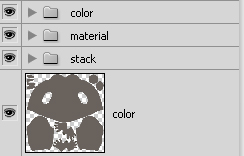
图47
在一些颜色的运用上,我主要把时间花在对比度、色相和叠加模式上。另外在对图层透明度的调节。在这个过程中,我还用到一张类似灰度图的图片。(图48)
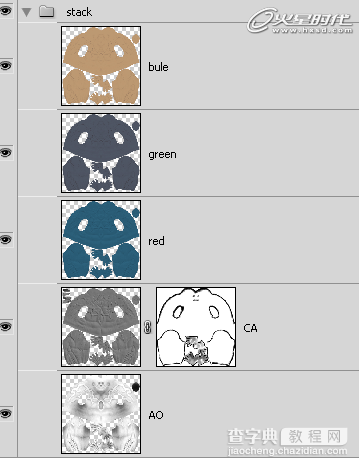
图48
这张贴图主要还是强化细节用的,对于可以作为拉开明暗或对比的辅助贴图,还有上面一些彩色的叠加贴图主要使用法线来生成的,作用类似补色或者一些浅高光的效果。这张图我是在xNormal里面生成的,也是用法线。(图49)

图49
在左边的框里右键加载法线。在右边的框右键生成它。(图50)
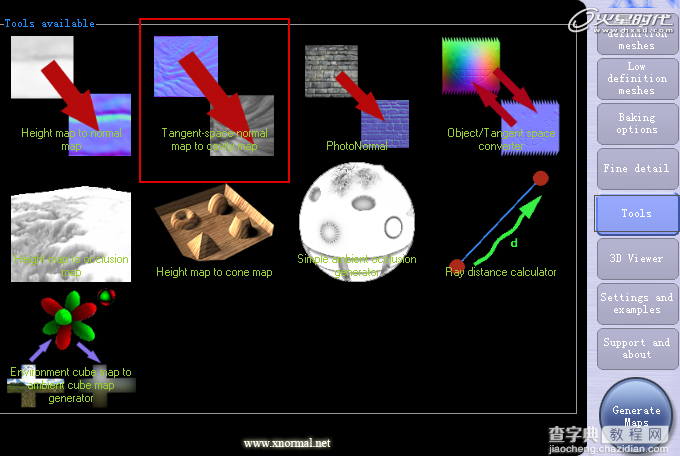
图50
这是颜色层,在这一层主要处理的是身上一些细节的颜色,比如说图腾或者渐变色之类的,在这个阶段,图层不会用到一般或者正常的层,基本上是一些叠加图层。
在这里推荐几个叠加模式吧。在覆盖颜色的效果上,叠加是个不错的选择。正片叠底的模式适合一些污渍和旧的效果。这些不一定要叠加材质,可以用一些笔刷代替。然后就是颜色渐变,这个主要用于高光层。高光尽量手绘,不要用加深,减淡来画。(图51)
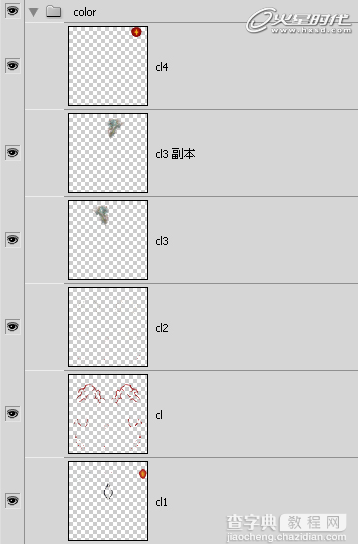
图51
还有就是材质层,这个层顾名思义就是叠加材质了。在这个层级中一个很重要的处理手段就是蒙版,相当于可退回的橡皮吧。(图52)
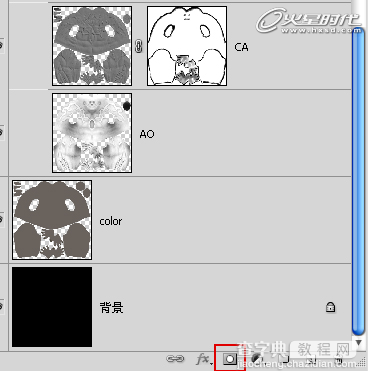
图52
加载过蒙版的图层会像CA一样,有一个白色的蒙版链接,在这个白板上操作可以修改一些效果。很方便,一定要用。(图53)
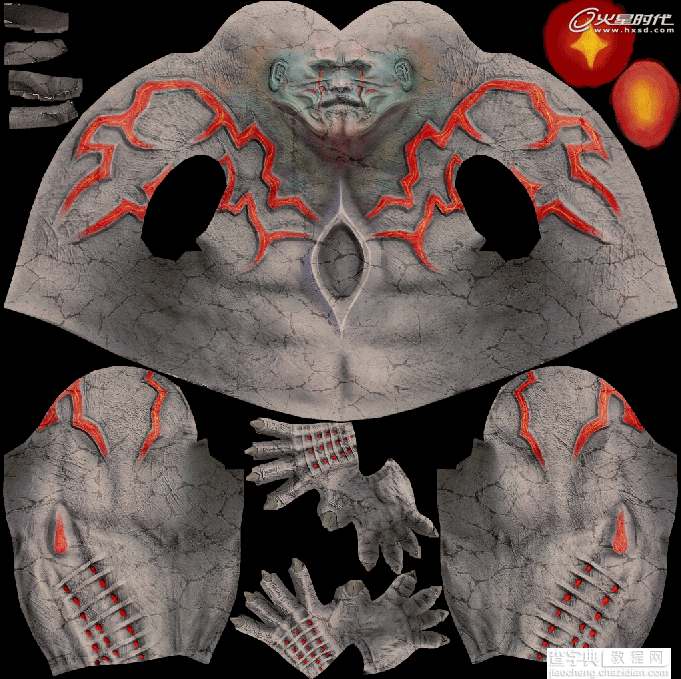
图53
这个就是整张的效果了。在颜色贴图制作好之后,我会用这张颜色贴图来做高光和自发光,先来看看效果吧。(图54、图55)
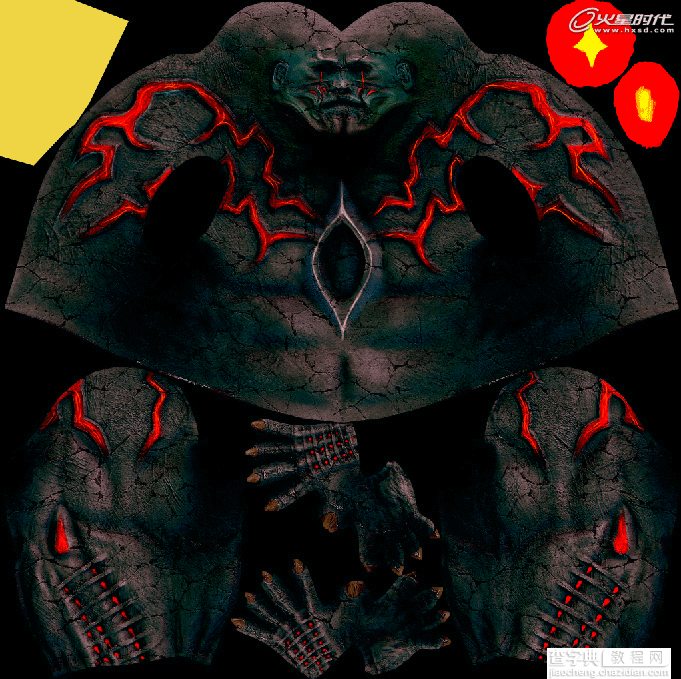
图54

图55
制作出这样的效果可用的方法很多。我主要是拉高对比度,降低饱和度,但是不要让它成为黑白色。(图56)
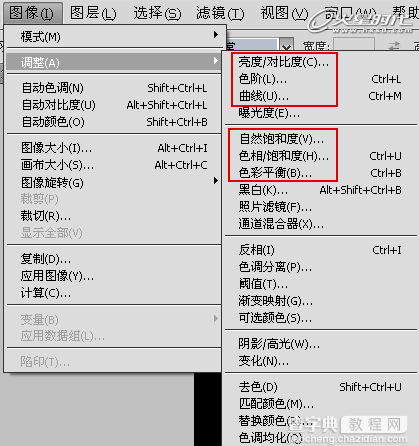
图56
加载新的图层,用蒙版把需要提亮的地方擦掉。这个是高光的做法。还有一种是用黑白这个功能,调节自带的颜色通道,用手绘优化效果。(图57)
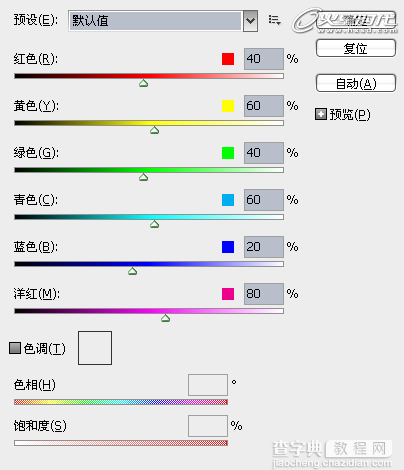
图57
自发光就简单多了。通过黑白和选区工具的配合,选出要制作成自发光的发光部分。叠加在高光贴图上,填充自己需要的颜色就可以了。要注意的是,在选取的制作上加上柔化和渐变。
用这两个选项可以柔化选区的边缘,使之变得柔和,这样可以在自发光上体现出渐变的效果。(图58)
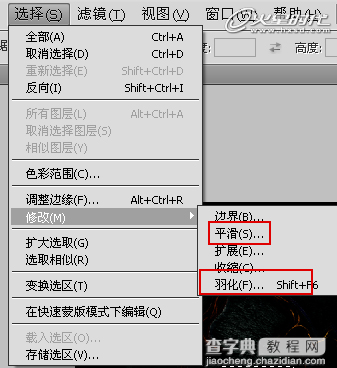
图58
现在贴图就做好了。下面我们再到Maya里进行最后的调整。
最后的调整
这是我在Maya里用到的材质球通道。选择材质球大家都知道,一般来说是选用Blinn这种。剩下的就是在贴NM的时候要注意的了。(图59)
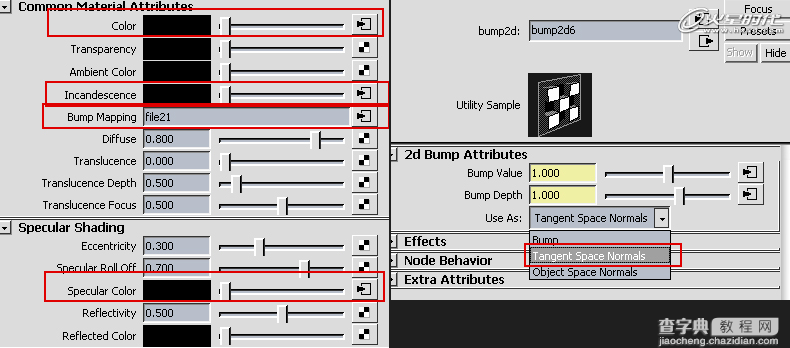
图59
在选择NM形式的时候,选择在Maya自带高级显示的情况下观察贴图,效果会很不错。接下来我们来分别看看不同贴图在高级显示下的效果。
CL的效果,如下图。(图60)
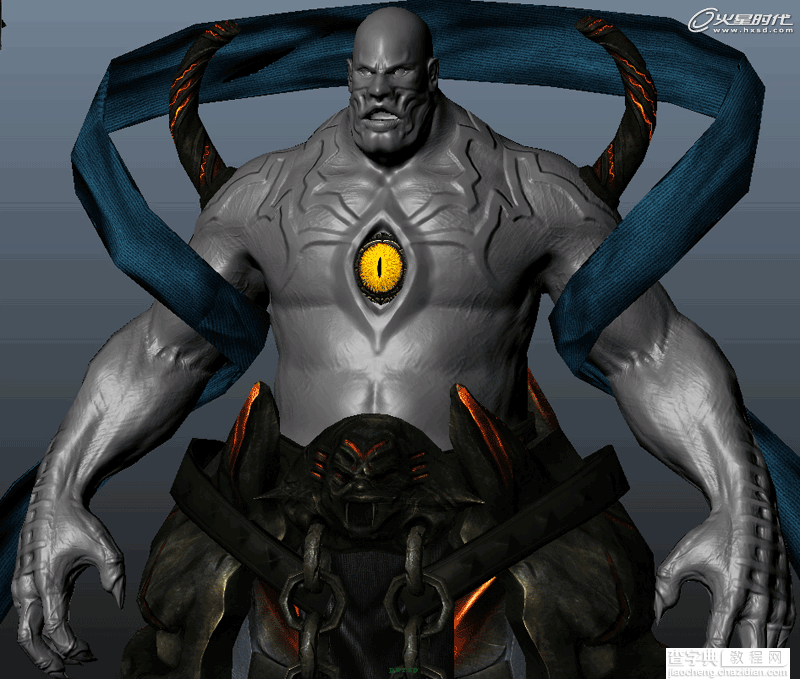
图60
NM的高级现实效果,如下图。(图61)
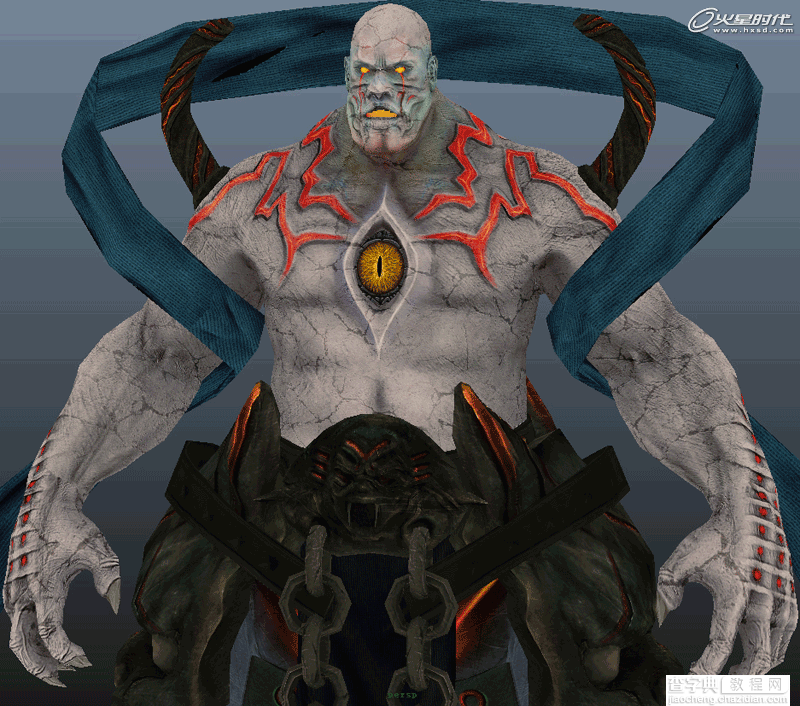
图61
SP的效果,如下图。(图62)
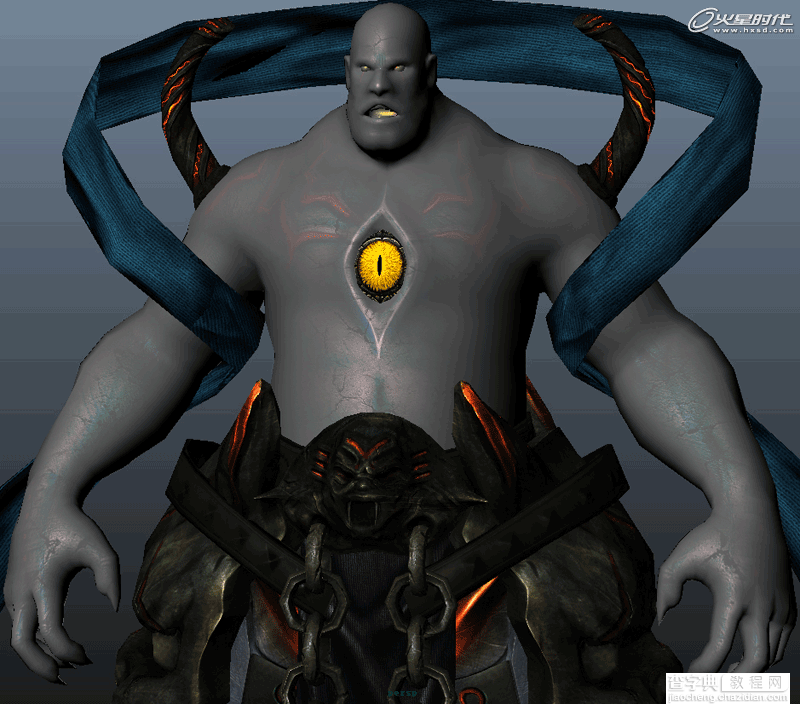
图62
自发光的效果,如下图。(图63)
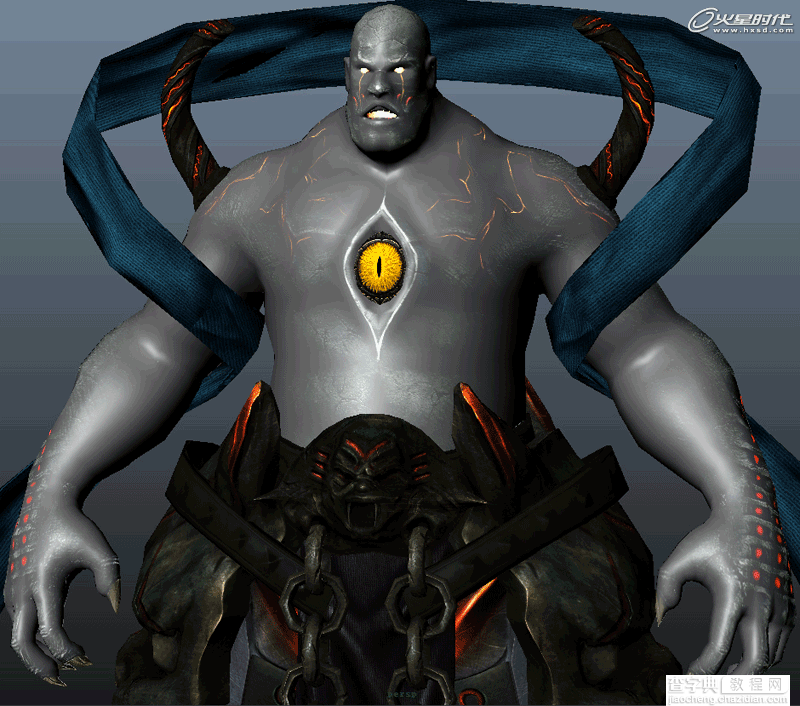
图63
这是整体的效果,如下图。(图64、图65)
图64

图65
以上就是这个家伙的全部制作过程和心得了。在这次的交流中,我分享了很多自己在制作时遇到的问题和一些经常用的方法技巧,希望大家喜欢。
总结和想法
在制作的过程中,也走过不少弯路,对于一些东西的理解也不够透彻。这里谈谈个人对制作有利工作的理解吧。
首先,是对结构的掌握,结构是骨骼肌肉组成的,所以在结构方面自己是从两个方面着手练习的。在骨骼上,注意骨点,主要注意在类似颧骨、眉弓、锁骨、肩胛骨、肘部的鹰突、大致的结构,因为撑起皮肤的毕竟是骨头。
再来就是肌肉结构,要学习这些结构不是很难,但是要掌握还是要大量的练习。肌肉的形状必须要了然于心。在雕刻的时候才能适当的夸张。
是对站姿的理解。在一个完整的展示作品中,最后的姿势也是决定一件作品的一个环节,姿势可以让作品变得更有视觉和气场。所以一个切合角色性格的姿势也是比较重要的。
谈谈对创造的练习吧,创意的来源有很多种。但是最简单也是最实际的莫过于在自己身边发现,身边的同事都会有自己的思维模式和创作灵感,多和他们沟通,谈些奇思妙想,随手拿个本子,把自己的灵感记下来。
最后就是浏览了,多看些好的论坛和网站,遇到自己觉得好的作品保存下来。经常翻出来看看。不要有什么负担感,做练习或者作品的时候听些自己喜欢的音乐,或者与主题相符的音乐。
好了这就是全部的内容。欢迎大家多提意见,多多交流。
【MAYA制作游戏武士角色的方法和过程】相关文章:
